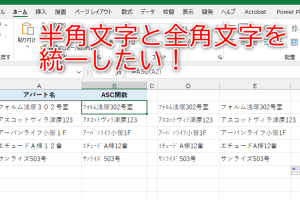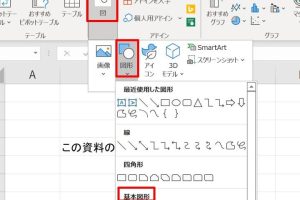excel 分数 分数を正確に表示する設定テクニック
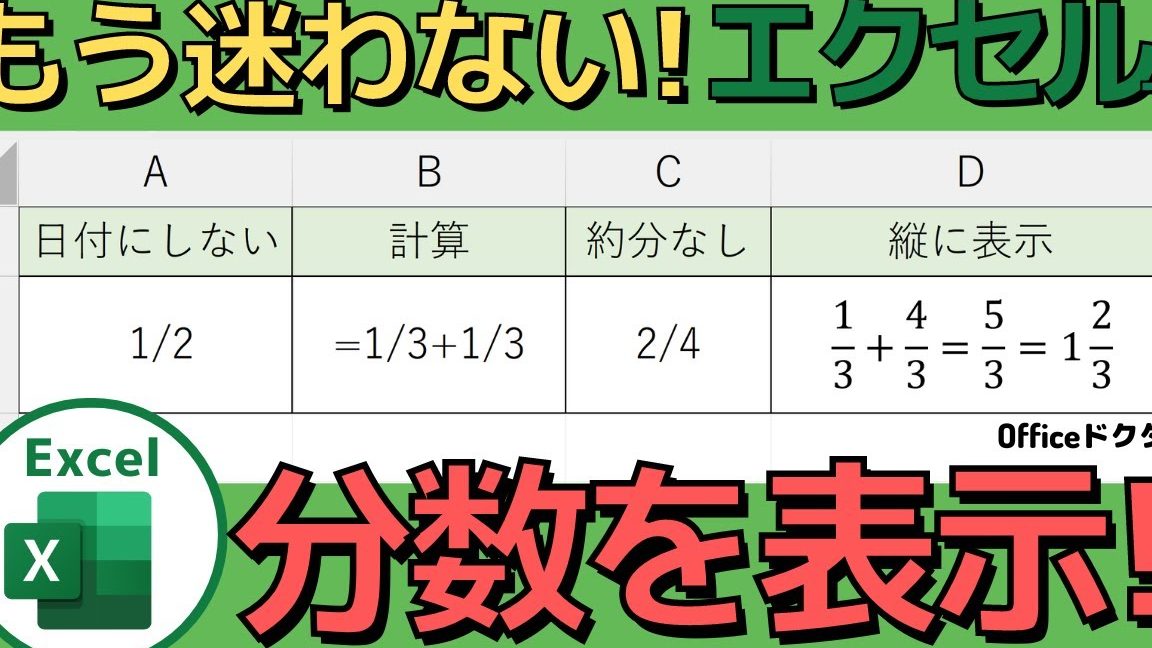
Excelで分数を扱う際、正確な表示が求められることが多い。特に、計算結果を分数で表示する必要がある場合や、分数を含むデータを整理する必要がある場合には、適切な設定が不可欠である。本記事では、Excelで分数を正確に表示するための設定テクニックについて詳しく解説する。分数の表示形式や、計算精度の向上方法など、実用的な情報を紹介し、Excelでの分数処理をより効率的に行えるようにするテクニックを網羅する。Excelの基本機能を理解し、より高度な使い方をマスターするための第一歩となる。
Excelで分数を正確に表示するための基本設定
Excelで分数を扱う際には、正確な表示が求められます。分数を正確に表示するためには、セルの書式設定を適切に行う必要があります。具体的には、セルの表示形式を「分数」に設定することで、入力した分数が正確に表示されるようになります。
分数表示のためのセル書式設定
セルの書式設定を変更するには、まず対象のセルを選択し、右クリックメニューから「セルの書式設定」を選択します。表示されたダイアログボックスで、「表示形式」タブを選択し、「分数」を選びます。この設定により、セルに入力された数値が分数として表示されます。 主な設定オプションは以下の通りです:
- 分数の種類を選択します。一般的な分数や、特定の分母を持つ分数など、様々な形式が選択可能です。
- 小数点以下の桁数を調整することで、表示の精度をコントロールできます。
- セルの表示形式を「分数」に設定することで、数値が分数として解釈され、表示されます。
Excelでの分数入力テクニック
Excelに分数を入力する際には、いくつかのテクニックがあります。まず、分数を入力する前に、セルを分数表示に設定しておくことが重要です。また、分数の入力方法としては、例えば「1/2」と入力する方法がありますが、この場合、Excelは日付と解釈する可能性があります。これを避けるためには、入力する前にセルの書式を「文字列」または「分数」に設定しておく必要があります。 便利な入力方法は以下の通りです:
- ゼロを先頭に入力することで、日付への自動変換を防ぎます。例えば、「0 1/2」と入力します。
- 分数の前に整数部分がある場合、スペースで区切って入力します。例えば、「1 1/2」と入力します。
- セルの書式を事前に設定することで、入力の手間を省き、正確な表示を実現できます。
分数の計算と表示
Excelで分数を計算する際には、分数を数値として扱うことができます。分数の計算結果も、セルの書式設定に基づいて表示されます。したがって、計算結果を分数で表示したい場合は、結果を表示するセルの書式を分数に設定しておきます。 計算と表示に関するポイントは以下の通りです:
- 分数を含む数式を作成し、計算を実行します。
- 計算結果のセルの書式を分数に設定することで、結果を分数で表示します。
- 複数の分数を扱う計算の場合でも、Excelは正確に計算し、結果を表示します。
分数表示のカスタマイズ
Excelでは、分数表示をカスタマイズすることも可能です。特定の分母を持つ分数や、独自の表示形式が必要な場合には、カスタム表示形式を設定することができます。これにより、ユーザーのニーズに合わせた分数表示が実現できます。 カスタマイズの方法は以下の通りです:
- セルの書式設定で「ユーザー定義」を選択します。
- 表示形式のコードを入力し、カスタム表示形式を作成します。
- 作成したカスタム表示形式を適用し、独自の分数表示を実現します。
分数表示のトラブルシューティング
分数表示に関する問題が発生した場合、セルの書式設定や入力方法を見直す必要があります。一般的な問題としては、日付への自動変換や、表示形式の不一致などがあります。これらの問題を解決するためには、セルの書式設定の確認や、入力方法の調整が必要です。 トラブルシューティングの手順は以下の通りです:
- セルの書式設定を確認し、必要に応じて修正します。
- 入力方法を見直し、適切な方法で分数を入力します。
- 表示形式の不一致を解消し、正確な分数表示を実現します。
詳細情報
Excelで分数を表示する際に、正確な値を維持する方法は?
Excelで分数を表示する際、正確な値を維持するには、セルの書式設定を適切に行う必要があります。具体的には、セルの書式を分数に設定し、必要な桁数を選択することで、正確な分数表示が可能になります。
分数の表示形式をカスタマイズするには?
分数の表示形式をカスタマイズするには、Excelのユーザー定義書式設定機能を利用します。具体的には、セルの書式設定でユーザー定義を選択し、分数の表示形式を指定するコードを入力することで、独自の表示形式を作成できます。
Excelで分数を入力すると、勝手に日付に変換されるのを防ぐ方法は?
Excelで分数を入力する際、勝手に日付に変換されるのを防ぐには、セルの書式設定をテキストに設定するか、入力する分数の前にシングルクォーテーションを付けることで、テキストとして認識させることができます。
分数を含む計算式を正確に計算させるには?
分数を含む計算式を正確に計算させるには、Excelの計算式内で分数を正しく表現する必要があります。具体的には、分数を小数に変換して計算式を作成するか、分数を直接扱うことができる関数を利用することで、正確な計算結果を得ることができます。